edge浏览器如何截图完整网页内容 新版edge浏览器截图完整网页教程
更新时间:2024-02-26 17:35:05作者:run
当前edge浏览器是微软推出的一款全新浏览器,其强大的截屏功能备受用户青睐,在使用edge浏览器时,用户可以轻松地对整个网页进行截图,并且还可以选择全屏截图网页内容。那么edge浏览器如何截图完整网页内容呢?以下就是有关新版edge浏览器截图完整网页教程。
Edge浏览器截屏完整网页内容的方法:
第一步,我们在电脑中点击打开Edge浏览器,然后在浏览器中先打开一个需要截屏的网页。
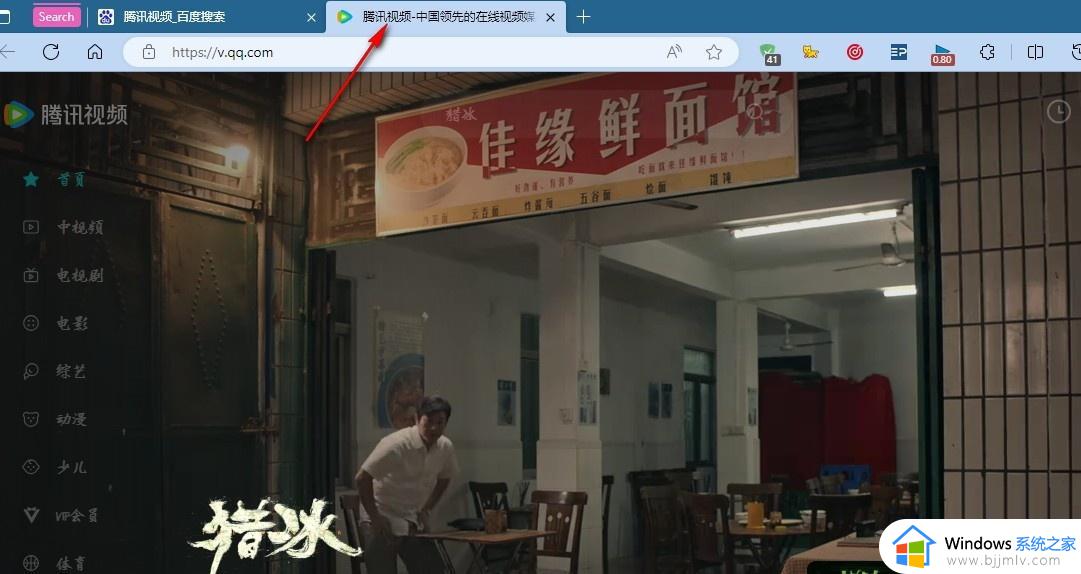
第二步,打开网页之后,我们再在开浏览器页面右上角找到“...”图标,点击打开该图标。
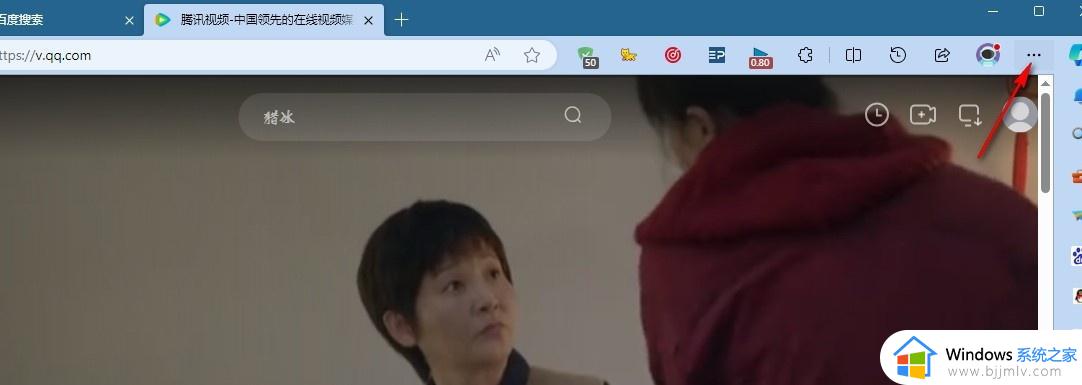
第三步,打开“...”图标之后,我们在下拉列表中找到“截图”工具,点击打开该工具。
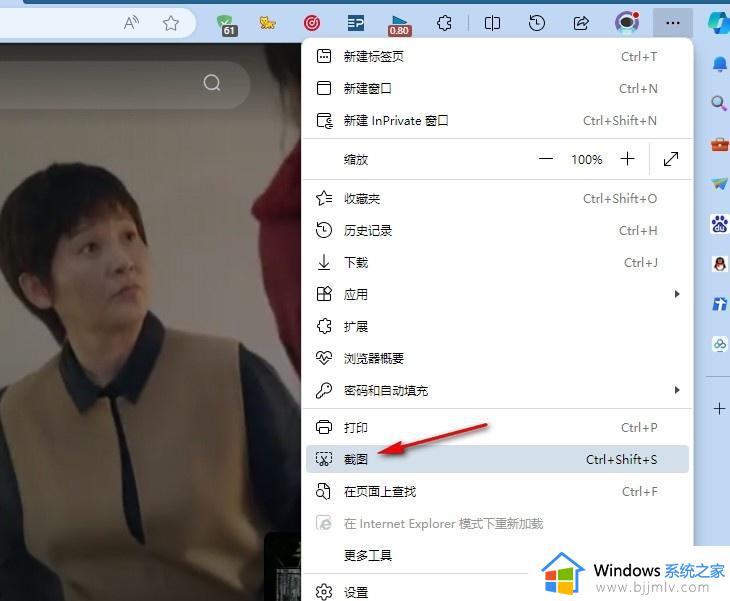
第四步,打开截图工具之后,我们再在页面上方的工具栏中点击选择“捕获整页”选项。
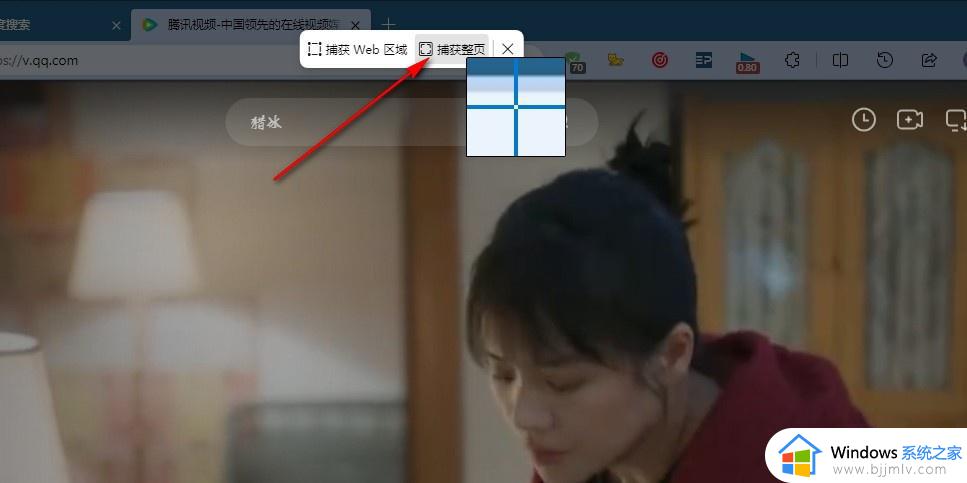
第五步,点击捕获整页选项之后,我们鼠标下划就能看到网页被完整截图了,最后点击点击保存图标将网页图片进行保存即可。
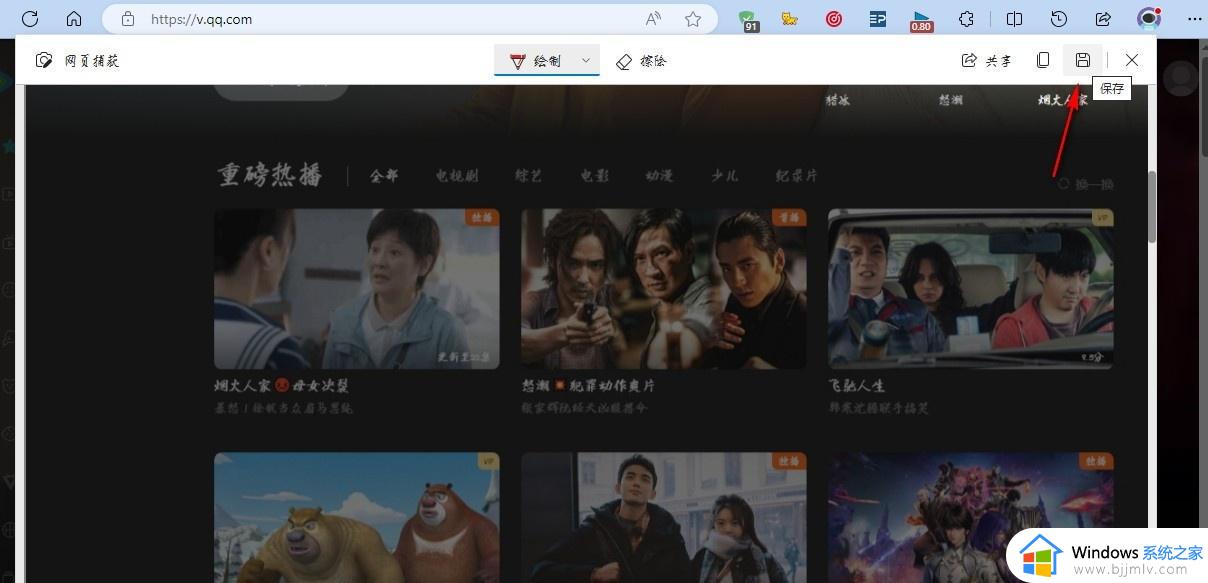
以上就是新版edge浏览器截图完整网页教程的全部内容,有遇到相同问题的用户可参考本文中介绍的步骤来进行修复,希望能够对大家有所帮助。
edge浏览器如何截图完整网页内容 新版edge浏览器截图完整网页教程相关教程
- edge浏览器截图在哪 edge浏览器网页捕获快捷键
- 谷歌浏览器怎么截图整个页面 谷歌浏览器怎样截图网页内容
- edge浏览器网页翻译功能在哪 微软edge浏览器怎么翻译网页
- edge浏览器怎样下载网页视频 edge如何下载网页上的视频
- edge浏览器打不开网页怎么回事 edge浏览器打开不了网页如何解决
- edge浏览器网页白屏怎么回事 edge浏览器打开网页空白如何修复
- edge浏览器打开新网页总是被覆盖怎么回事 edge打开新网页不覆盖前面的网页如何设置
- edge浏览器双击打不开网页怎么办 edge浏览器打不开某些网页修复方法
- Edge浏览器如何设置新建标签页为空白页面 Edge浏览器设置新建标签页为空白的方法
- 如何设置edge浏览器默认主页 edge浏览器怎样设置默认主页网址
- 惠普新电脑只有c盘没有d盘怎么办 惠普电脑只有一个C盘,如何分D盘
- 惠普电脑无法启动windows怎么办?惠普电脑无法启动系统如何 处理
- host在哪个文件夹里面 电脑hosts文件夹位置介绍
- word目录怎么生成 word目录自动生成步骤
- 惠普键盘win键怎么解锁 惠普键盘win键锁了按什么解锁
- 火绒驱动版本不匹配重启没用怎么办 火绒驱动版本不匹配重启依旧不匹配如何处理
电脑教程推荐
win10系统推荐